Voyez-vous les jeux flash fonctionner très lentement sur votre ordinateur? Bien que Flash soit depuis longtemps une plate-forme populaire pour les jeux par navigateur grâce à sa popularité, leurs performances sont souvent très médiocres.
Si vous rencontrez des plantages lors de la lecture, l’article suivant vous expliquera comment faire fonctionner les jeux flash plus rapidement, afin que vous puissiez profiter de vos jeux préférés à une fréquence d’images normale.
Jeu flash en cours d’exécution lentement? Voici une solution
- 1. Activer/ désactiver l’accélération matérielle
- 2. Ajustez le niveau de qualité
- 3. Jouer dans un autre navigateur
- 4. Passez en revue les paramètres du jeu
- 5. Laissez le jeu flash stocker plus d’informations
- 6. Essayez de zoomer
- 7. Effacez le cache flash
- 8. Essayez de télécharger le jeu flash
Activer/désactiver l’accélération matérielle

Activer / désactiver l’accélération matérielle
Flash Player, comme de nombreux logiciels, prend en charge une fonction appelée accélération matérielle. Cela permet au GPU à l’intérieur de la carte vidéo de gérer certaines fonctions, au lieu de laisser le logiciel effectuer via le processeur.
Dans de nombreux cas, cela est utile, car le GPU est puissant et peut accomplir ces tâches plus efficacement. Mais si vous avez une carte graphique faible, cela peut limiter les performances et être la raison pour laquelle le Flash est lent.
Pour activer ou désactiver l’accélération matérielle pour Flash Player, cliquez avec le bouton droit sur le jeu flash et sélectionnez Paramètres. Dans la fenêtre qui apparaît, cliquez sur l’onglet le plus à gauche, affichant le bouton de lecture à l’intérieur de l’écran. Vous verrez une option unique intitulée Activer l’accélération matérielle ici.
Si cette fonctionnalité est activée et que vous rencontrez des problèmes, désélectionnez et voyez si cela aide à accélérer le jeu flash. Sur la plupart des systèmes modernes, l’accélération matérielle fonctionnera, mais il vaut la peine de tester les deux options pour voir laquelle est la meilleure.
Ajuster le niveau de qualité
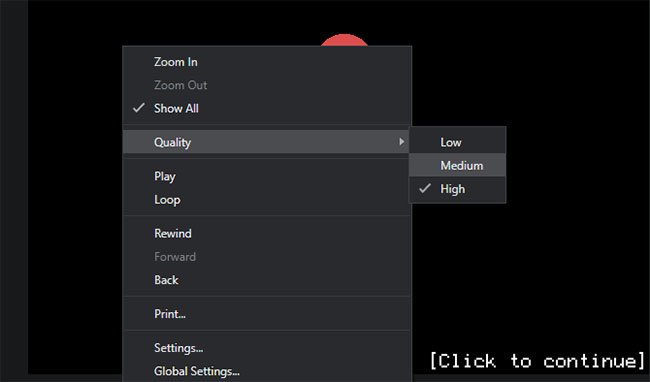
Ajustez le niveau de qualité
Lorsque vous vous demandez comment accélérer les jeux flash, vous avez peut-être manqué une autre installation intégrée de Flash Player. Après un clic droit sur le contenu Flash, vous verrez l’élément Qualité dans le menu. Cela vous permet de choisir une qualité graphique élevée, moyenne ou faible.
Selon l’expérience, cette option n’apparaît pas tout le temps. Par exemple, il n’apparaît pas lors d’un clic droit sur le menu principal de Rogue Soul, mais apparaît lors d’un clic droit sur l’introduction des fractions de grenouille.
Vous devrez peut-être essayer en jeu pour le faire apparaître. Tout ordinateur moderne peut jouer à des jeux de haute qualité, mais doit s’ajuster si le jeu flash fonctionne toujours lentement.
Jouer dans un autre navigateur
L’une des causes courantes de faible FPS est le trop grand nombre de programmes exécutés en arrière-plan. Le même principe s’applique lorsque vous jouez à des jeux Flash dans le navigateur.
Si le jeu flash est en retard dans Chrome, c’est peut-être parce que vous avez ouvert des dizaines d’onglets et chargé des tas d’extensions. Tout cela consomme des ressources que le jeu peut utiliser.
Nettoyer votre navigateur n’est jamais une mauvaise idée; même le fermer et le rouvrir complètement a un effet positif. Mais si vous ne voulez pas le faire, un moyen plus simple consiste à essayer de jouer dans un autre navigateur. Vous pouvez voir que c’est tout ce qu’il faut pour accélérer les jeux flash.
Notez que les blocs Google Chrome clignotent par défaut. Vous devez avoir Flash activé dans Chrome pour jouer à des jeux sur ce navigateur.
Revoir les paramètres du jeu

Passez en revue les paramètres du jeu
Certains jeux flash offrent des options visuelles dans leurs menus. Ceux-ci peuvent être des options de qualité globale ou vous permettre de désactiver certains composants graphiques. Considérez cette section si vos performances de jeu sont encore médiocres.
Les effets visuels de fantaisie ne sont pas nécessaires pour les jeux, vous devez donc les désactiver pour une meilleure expérience.
Laissez le jeu flash stocker plus d’informations!

Laissez les jeux flash stocker plus d’informations
Une autre chose qui mérite d’être modifiée dans le menu des paramètres Flash est l’option de stockage local. Cela vous permet de définir la quantité de contenu que le contenu Flash peut stocker sur votre ordinateur.
Encore une fois, faites un clic droit sur le jeu flash et sélectionnez Paramètres. Pour cette option, sélectionnez l’onglet avec les dossiers et les flèches vertes. Vous verrez une invite qui vous permet de confirmer ou de refuser l’autorisation du site Web de stocker des informations sur votre ordinateur.
Flash vous montre également un panneau de configuration qui vous permet d’ajuster la quantité de stockage qu’il utilise. Cependant, cela n’apparaît qu’à certains moments. Vous pouvez visiter la page Paramètres de stockage globaux d’Adobe Flash Player pour ajuster cette valeur à l’adresse suivante ::
http://www.macromedia.com/support/documentation/en/flashplayer/help/settings_manager03.htmlSélectionnez l’icône qui affiche un dossier sphérique derrière, puis faites glisser le curseur pour sélectionner la quantité de site Web utilisable. La valeur par défaut est de 100 Ko, mais vous pouvez l’augmenter à 1 Mo, 10 Mo ou même illimité.
Essayez de zoomer
Bien que cela semble un peu étrange, agrandir l’écran peut parfois aider les jeux flash à fonctionner plus rapidement. L’idée est que moins vous voyez dans le jeu, moins l’ordinateur doit traiter d’informations. C’est également la raison pour laquelle un jeu fonctionne plus facilement en 1080p par rapport à la 4K.
Dans la plupart des navigateurs, vous pouvez zoomer en maintenant Ctrl enfoncé et en appuyant sur la touche + ou en faisant défiler la molette de la souris vers le haut. Pour effectuer un zoom arrière, vous pouvez maintenir Ctrl enfoncé et appuyer sur - ou faire défiler la molette de la souris vers le bas. Appuyez sur Ctrl + 0 pour revenir à la taille par défaut.
Vous remarquerez peut-être que certains jeux flash limitent la taille de la fenêtre de jeu, mais vous permettent tout de même d’agrandir ou de réduire le contenu du jeu. Cela peut ne pas fonctionner pour tous les jeux, mais cela vaut la peine d’essayer si d’autres moyens ne fonctionnent pas.
Effacer le cache flash

Effacer le cache Flash
Une autre étape de dépannage que vous pouvez essayer consiste à effacer les données que Flash met en cache pour recommencer. Cela supprimera évidemment tous les sites de données enregistrés pour les jeux, y compris éventuellement les options de jeu et la progression, telles que les scores élevés.
Pour supprimer les données Flash, ouvrez le panneau de configuration. Si vous voyez une catégorie en haut à droite, cliquez dessus et changez-la en petites icônes ou en grandes icônes. Ensuite, choisissez Flash Player dans la liste.
Sous l’onglet Stockage, cliquez sur Paramètres de stockage local par Site pour afficher tous les sites Web dont les informations Flash sont enregistrées. Sélectionnez-en un et cliquez sur Supprimer pour supprimer toutes ses données. Pour tout supprimer en même temps, appuyez sur Tout supprimer sur la page de stockage et confirmez la sélection.
Veuillez réessayer le jeu flash sélectionné et voir s’il fonctionne mieux.
Essayez de télécharger le jeu flash
Les deux principaux facteurs conduisant à de mauvaises performances Flash sont le lecteur Flash lui-même et le navigateur sur lequel il s’exécute. L’article a partagé quelques conseils pour les deux parties, mais vous pouvez éliminer l’élément de navigateur, en téléchargeant du contenu Flash et en l’exécutant hors ligne.